วิธีย่อขนาดหน้าจอใน Windows 10

บทความนี้จะแสดงวิธีย่อขนาดหน้าจอใน Windows 10 เพื่อให้คุณใช้งานได้อย่างมีประสิทธิภาพ
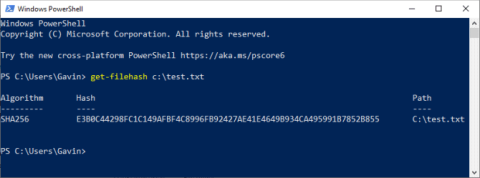
เมื่อดาวน์โหลดไฟล์ออนไลน์ คุณจะได้รับรหัสแฮชของไฟล์เพื่อตรวจสอบความสมบูรณ์ของไฟล์ คนส่วนใหญ่ข้ามการตรวจสอบรหัสแฮชของไฟล์ โดยสมมติว่าหากไฟล์นั้นเป็นอันตราย เจ้าของเว็บไซต์จะสังเกตเห็นและนำไฟล์นั้นออกซอฟต์แวร์ป้องกันไวรัสจะป้องกันการดาวน์โหลดไฟล์ที่น่าสงสัยก่อนดำเนินการ
คุณสงสัยว่าจะตรวจสอบรหัสแฮชของไฟล์ได้อย่างไร? ด้านล่างนี้คือเครื่องมือ 6 ชิ้นที่คุณสามารถใช้เพื่อตรวจสอบว่าไฟล์ที่ดาวน์โหลดมานั้นปลอดภัยหรือไม่
1. ตรวจสอบรหัสแฮชของไฟล์โดยใช้ PowerShell
Windows มาพร้อมกับตัวตรวจสอบแฮชไฟล์ในตัว นี่คือ ฟังก์ชันPowerShellและใช้งานง่ายมาก ฟังก์ชั่นการตรวจสอบรหัสแฮชของไฟล์ PowerShell รองรับการตรวจสอบรหัส SHA1, SHA256, SHA384, SHA512, MACTripleDES, MD5 และ RIPEMD160
นี่คือวิธีที่คุณตรวจสอบรหัสแฮชของไฟล์โดยใช้ PowerShell
ขั้นแรก ให้กดปุ่มWinจากนั้นเข้าสู่PowerShellเลือกการจับคู่ที่ดีที่สุดเพื่อเปิด PowerShell คำสั่งในการตรวจสอบรหัสแฮชของไฟล์พื้นฐานคือ:
get-filehash FILEPATHFILEPATH : คือเส้นทางของไฟล์
ตัวอย่างเช่น get-filehash c:\test.txt จะให้ผลลัพธ์ต่อไปนี้:
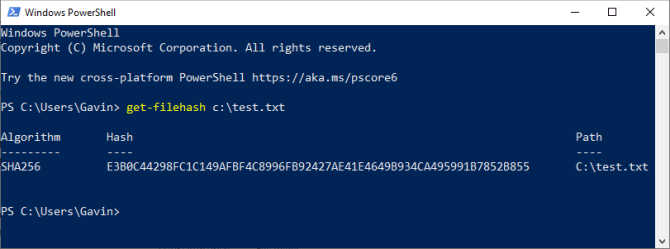
เอาต์พุตแฮชเริ่มต้นอยู่ใน SHA256 หากคุณต้องการค่าแฮชอื่นสำหรับไฟล์ ให้ใช้คำสั่งต่อไปนี้:
get-filehash -Algorithm [HASH TYPE] FILEPATHแทนที่ [HASH TYPE] ด้วยประเภทรหัสแฮชของคุณและ FILEPATH ด้วยเส้นทางของไฟล์
ตัวอย่างเช่น “get-filehash -Algorithm SHA384 c:\test.txt ให้ผลลัพธ์ต่อไปนี้:
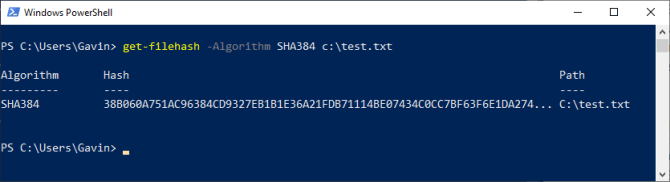
เวลาในการสร้างรหัสแฮชขึ้นอยู่กับขนาดไฟล์และอัลกอริทึมที่ใช้
2. เครื่องกำเนิดแฮช
https://securityxploded.com/getsoftware_direct.php?id=2211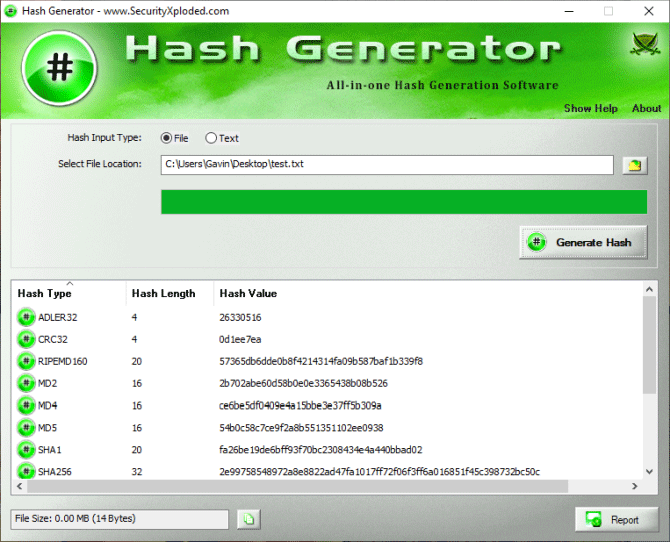
ตัวสร้างแฮชของ SecurityExploded เป็นตัวสร้างแฮชที่ใช้งานง่ายซึ่งมีอัลกอริธึมแฮชมากมาย เครื่องมือแฮชฟรีนี้สามารถสร้างแฮชสำหรับMD5 , SHAxxx, Base64, LM, NTLM, CRC32, ROT13, RIPEMD, ALDER32, HAVAL ฯลฯ
นี่เป็นหนึ่งในเครื่องมือสร้างแฮชที่ครอบคลุมที่สุด สิ่งที่ยอดเยี่ยมเกี่ยวกับ Hash Generator คือคุณสามารถใช้มันได้ในหลาย ๆ สถานการณ์ ต้องการสร้างรหัสแฮชสำหรับข้อความเฉพาะหรือไม่? เพียงคัดลอกข้อความลงในเครื่องกำเนิดแฮช ต้องการสร้างแฮชไฟล์ใน File Explorer หรือไม่? ใช้ตัวเลือก Hash Generator ในเมนูบริบทคลิกขวา
คุณยังสามารถลากและวางไฟล์ลงใน Hash Generator และมันจะทำงานทันที
3. แฮชมายไฟล์
https://www.nirsoft.net/utils/hashmyfiles.ziphttps://www.nirsoft.net/utils/hashmyfiles-x64.zip
HashMyFiles ของ Nirsoft เป็นเครื่องมือสร้างแฮชแบบพกพาที่มีประโยชน์ HashMyFiles อนุญาตให้สร้างแฮชแบบแบตช์ คุณสามารถอัปโหลด HashMyFiles พร้อมกับรายการไฟล์ที่คุณต้องการแฮช ตั้งค่าให้ใช้งานได้ และรับรหัสแฮชสำหรับรายการทั้งหมด
HashMyFiles จะแสดงแฮชสำหรับ MD5, SHAxxx และ CRC32 เช่นเดียวกับ Hash Generator คุณสามารถเพิ่มรายการ HashMyFiles ลงในเมนูบริบทคลิกขวาได้ อย่างไรก็ตาม HashMyFiles อนุญาตให้คุณเพิ่มทั้งโฟลเดอร์สำหรับการสร้างแฮชผ่านเมนูบริบท แทนที่จะเป็นตัวเลือกไฟล์เดียวของ Hash Generator
4. แฮชแท็บ
HashTab เป็นอีกเครื่องมือหนึ่งสำหรับสร้างไฟล์แฮช แทนที่จะใช้อินเทอร์เฟซแยกต่างหากเพื่อสร้างแฮชของไฟล์ HashTab จะเพิ่มแท็บลงในเมนูคุณสมบัติจากนั้น แทนที่จะลากและวางไฟล์ลงในโปรแกรม ให้คลิกขวาที่ไฟล์ เลือกPropertiesแล้วเปิด แท็ บFile Hashes
HashTab สร้างแฮชสำหรับ MD5, CRC32 และ SHA1 ตามค่าเริ่มต้น ตัวเลือก HashTab ช่วยให้คุณสามารถเพิ่มแฮชสำหรับแฮชเพิ่มเติมมากกว่า 25 รายการ รวมถึงตระกูล SHA, RIPEMD, TIGER และ WHIRLPOOL
ผู้ใช้สามารถเพิ่มค่าแฮชหลายค่าลงในแท็บ File Hashes ได้โดยเปิดเมนูPropertiesเลือก แท็บ File Hashesและเลือกการตั้งค่า ตรวจสอบแฮช ที่คุณต้องการเพิ่มแล้วคลิกตกลง
คุณสมบัติที่ยอดเยี่ยมอีกประการหนึ่งของ HashTab คือตัวตรวจสอบไฟล์ในตัว คุณสามารถอ้างอิงโยงไฟล์ใดก็ได้จากแท็บแฮชไฟล์โดยใช้ตัว เลือกเมนู เปรียบเทียบไฟล์
5. ควิกแฮช
https://quickhash-gui.org/downloads/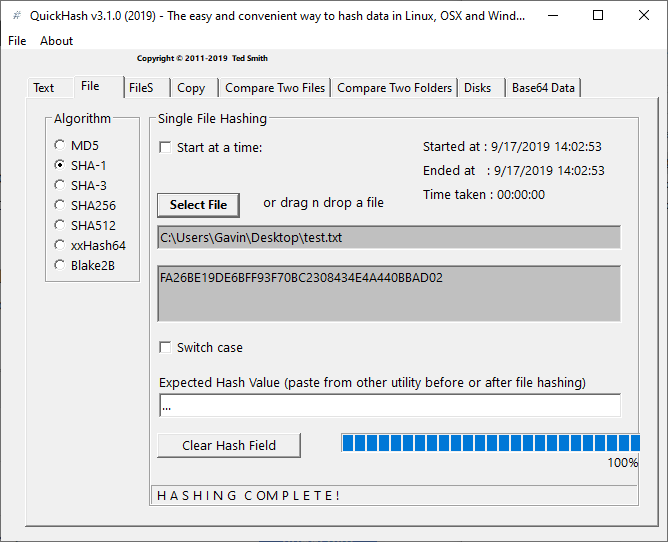
QuickHash เป็นตัวสร้างแฮชโอเพ่นซอร์สสำหรับ Windows, macOS และ Linux นอกจากนี้ยังเป็นหนึ่งในตัวเลือกการสร้างแฮชและการตรวจสอบที่มีฟีเจอร์หลากหลายที่สุดในรายการนี้
แม้ว่ารหัสแฮชที่ใช้จะมีจำนวนน้อยโดยมีเพียง MD5, SHA1, SHA256, SHA512 และ xxHash64 เท่านั้น QuickHash ก็มีฟังก์ชันเพิ่มเติมมากมาย
QuickHash สามารถสร้างแฮชสำหรับทั้งโฟลเดอร์ เปรียบเทียบสองไฟล์ เปรียบเทียบทั้งโฟลเดอร์หรือทั้งไดรฟ์ แน่นอนว่าตัวเลือกสุดท้ายอาจใช้เวลานานพอสมควรขึ้นอยู่กับขนาด แต่ก็คุ้มค่าที่จะลอง คุณยังสามารถทำงานกับเอกสารข้อความทีละบรรทัดได้
6. มัลติแฮชเชอร์
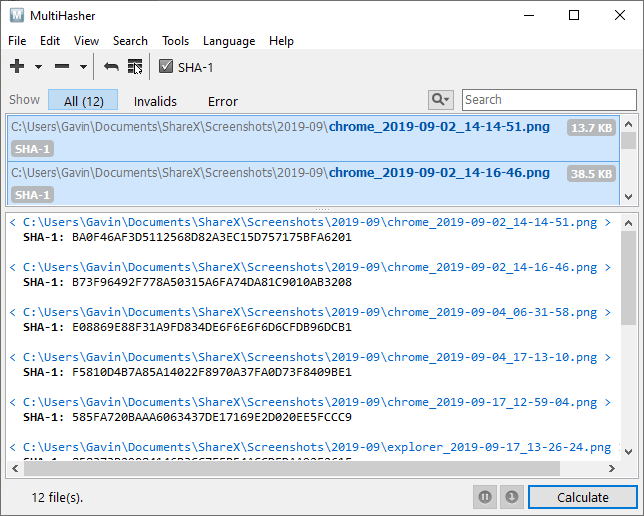
MultiHasher นำเสนอชุดเครื่องมือสร้างและการตรวจสอบแฮชแก่ผู้ใช้ในแพ็คเกจเดียว เช่นเดียวกับโปรแกรมตรวจสอบและสร้างแฮชที่ดีที่สุด MultiHasher มีตัวเลือกการสร้างแฮชมากมาย คุณสามารถลากและวางไฟล์หรือทั้งโฟลเดอร์เพื่อตรวจสอบหรือสร้างแฮชสำหรับสตริงข้อความได้
MultiHasher ส่งออกค่าแฮชใน MD5, SHA1, SHA256, SHA384, SHA512 หรือ RIPEMD-160
MultiHasher มีฟีเจอร์ที่คุณอาจไม่เคยเห็นในตัวสร้างแฮชและตัวตรวจสอบไฟล์อื่น ๆ นั่นคือมันรวมฐานข้อมูลการตรวจสอบไฟล์ที่เป็นอันตรายของ VirusTotal เข้าด้วยกัน คุณสามารถตรวจสอบรหัสแฮชของไฟล์ที่ดาวน์โหลดว่าตรงกับแหล่งดาวน์โหลด รวมถึงแจ้ง VirusTotal เมื่อมีสิ่งที่ไม่พึงประสงค์หรือเป็นอันตราย
หากต้องการใช้แบบสอบถาม VirusTotal ให้เลือกแฮชไฟล์จากรายการ จากนั้นไปที่เครื่องมือ > แบบสอบถาม VirusTotal
จะตรวจสอบความสมบูรณ์ของไฟล์ได้อย่างไร?
การตรวจสอบรหัสแฮชของไฟล์ที่ดาวน์โหลดเป็นวิธีที่ง่ายและรวดเร็วในการตรวจสอบความปลอดภัยของไฟล์ หากไฟล์ที่ดาวน์โหลดมาเป็นอันตรายหรือถูกแก้ไขในทางใดทางหนึ่ง แฮชที่ได้จะแตกต่างจากแฮชที่เว็บไซต์ให้มา
แน่นอนว่าไม่ใช่ทุกเว็บไซต์ที่จะให้รหัสแฮชแก่แฮชของไฟล์อ้างอิงโยงเพื่อให้แน่ใจว่าไฟล์มีความสมบูรณ์
พูดตามตรง คนส่วนใหญ่ไม่ใช้เวลาตรวจสอบการดาวน์โหลด ดังนั้นเว็บไซต์หลักๆ หลายแห่งจึงไม่เสนอการเปรียบเทียบแฮชไฟล์
นอกจากนี้ เว็บไซต์จำนวนมากไม่จำเป็นต้องระบุแฮชของไฟล์ เนื่องจากเว็บไซต์เหล่านั้นใช้การลงนามไดรเวอร์ในตัวหรือใบรับรองผู้ออกใบรับรองเพื่อลงนามซอฟต์แวร์ ในกรณีเหล่านี้ ระบบปฏิบัติการจะไม่อนุญาตให้ซอฟต์แวร์ติดตั้งหรือรันเมื่อไม่ตรงกับลายเซ็นซอฟต์แวร์ที่ได้รับการยอมรับอย่างเป็นทางการ
อย่างไรก็ตาม ระบบไม่ได้สมบูรณ์แบบ ซึ่งเป็นเหตุผลว่าทำไมผู้คนจำนวนมากถึงชอบใช้ซอฟต์แวร์อ้างอิงโยงโดยใช้ตัวสร้างแฮชไฟล์และเครื่องมือทดสอบ
บทความนี้จะแสดงวิธีย่อขนาดหน้าจอใน Windows 10 เพื่อให้คุณใช้งานได้อย่างมีประสิทธิภาพ
Xbox Game Bar เป็นเครื่องมือสนับสนุนที่ยอดเยี่ยมที่ Microsoft ติดตั้งบน Windows 10 ซึ่งผู้ใช้สามารถเรียนรู้วิธีเปิดหรือปิดได้อย่างง่ายดาย
หากความจำของคุณไม่ค่อยดี คุณสามารถใช้เครื่องมือเหล่านี้เพื่อเตือนตัวเองถึงสิ่งสำคัญขณะทำงานได้
หากคุณคุ้นเคยกับ Windows 10 หรือเวอร์ชันก่อนหน้า คุณอาจประสบปัญหาในการนำแอปพลิเคชันไปยังหน้าจอคอมพิวเตอร์ของคุณในอินเทอร์เฟซ Windows 11 ใหม่ มาทำความรู้จักกับวิธีการง่ายๆ เพื่อเพิ่มแอพพลิเคชั่นลงในเดสก์ท็อปของคุณ
เพื่อหลีกเลี่ยงปัญหาและข้อผิดพลาดหน้าจอสีน้ำเงิน คุณต้องลบไดรเวอร์ที่ผิดพลาดซึ่งเป็นสาเหตุของปัญหาออก บทความนี้จะแนะนำวิธีถอนการติดตั้งไดรเวอร์บน Windows โดยสมบูรณ์
เรียนรู้วิธีเปิดใช้งานแป้นพิมพ์เสมือนบน Windows 11 เพื่อเพิ่มความสะดวกในการใช้งาน ผสานเทคโนโลยีใหม่เพื่อประสบการณ์ที่ดียิ่งขึ้น
เรียนรู้การติดตั้งและใช้ AdLock เพื่อบล็อกโฆษณาบนคอมพิวเตอร์ของคุณอย่างมีประสิทธิภาพและง่ายดาย
เวิร์มคอมพิวเตอร์คือโปรแกรมมัลแวร์ประเภทหนึ่งที่มีหน้าที่หลักคือการแพร่ไวรัสไปยังคอมพิวเตอร์เครื่องอื่นในขณะที่ยังคงทำงานอยู่บนระบบที่ติดไวรัส
เรียนรู้วิธีดาวน์โหลดและอัปเดตไดรเวอร์ USB บนอุปกรณ์ Windows 10 เพื่อให้ทำงานได้อย่างราบรื่นและมีประสิทธิภาพ
หากคุณต้องการเรียนรู้เพิ่มเติมเกี่ยวกับ Xbox Game Bar และวิธีปรับแต่งให้เหมาะกับประสบการณ์การเล่นเกมที่สมบูรณ์แบบของคุณ บทความนี้มีข้อมูลทั้งหมด








